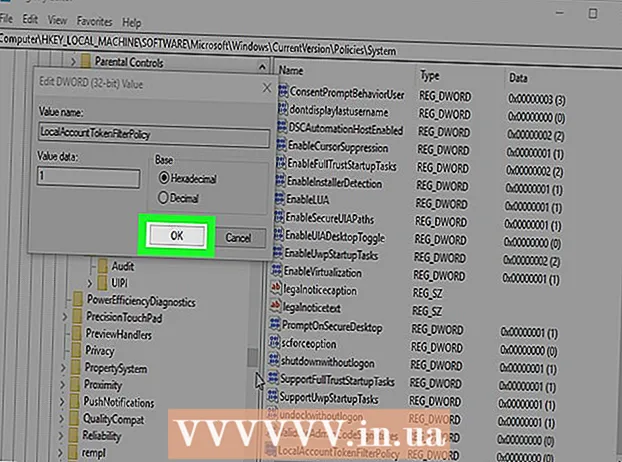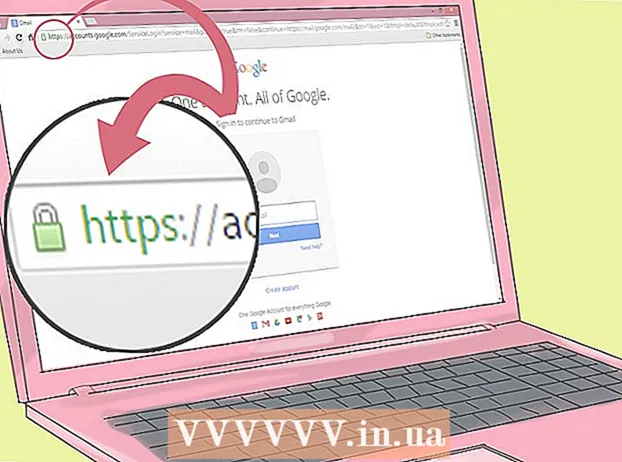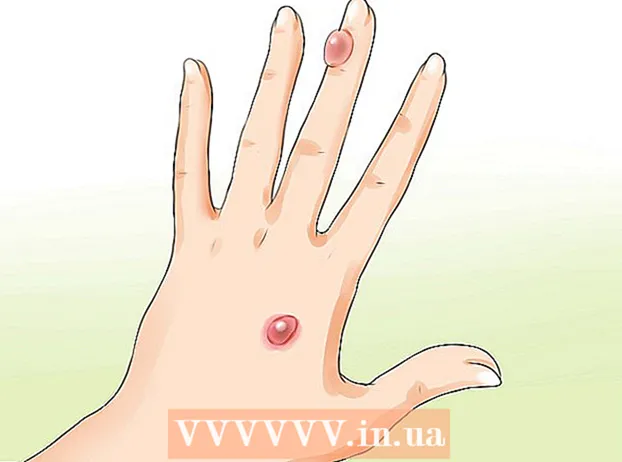Pengarang:
John Stephens
Tanggal Pembuatan:
2 Januari 2021
Tanggal Pembaruan:
27 Juni 2024

Isi
Seiring kemajuan teknologi komputer, perangkat lunak baru menjadi lebih menuntut, memberi Anda perasaan bahwa komputer menjadi lamban, membutuhkan lebih banyak waktu untuk memproses operasi. Untungnya, PC Anda dapat ditingkatkan dengan mudah. Meningkatkan CPU Anda (Central Processing Unit) adalah salah satu hal terbaik yang dapat Anda lakukan untuk mencegah komputer Anda tersendat. CPU adalah bagian penting dari sistem komputer mana pun, jadi sebelum memutuskan untuk memutakhirkan prosesor komputer, pastikan untuk membaca dan memahami semua langkah di bawah ini. Selain CPU baru, Anda mungkin juga perlu menyiapkan komponen tambahan (heatsink baru, heatsink baru) dan memutakhirkan sistem input dan output dasar BIOS motherboard.
Langkah
Bagian 1 dari 6: Identifikasi bagian

Matikan komputer dan cabut kabel daya.
Buka tutup casing dan lepaskan casing.

Identifikasi motherboard saat ini, chip prosesor, kartu RAM dan kartu video.
Tentukan tipe socket pada motherboard. Cari di Google atau minta teknisi komputer Anda memeriksa untuk melihat apakah model motherboard Anda saat ini mendukung prosesor baru. Selain itu, Anda juga perlu menentukan apakah komputer Anda memiliki prosesor 32-bit atau 64-bit. Jenis sol populer:
- Socket 478: Intel Pentium 4, Celeron, Pentium 4 Extreme Edition
- Socket 479: Intel Pentium M, Celeron M, Core Solo, Core Duo
- Soket LGA775: Intel Pentium D, Pentium 4, Celeron D, Pentium Extreme Edition, Core 2 Duo, Core 2 Quad.
- Soket LGA1156: Intel Celeron, Pentium, Core i3, Core i5, Core i7 Clarkdale / Lynnfield
- Soket LGA1366: Intel Core i7 (9xx), Xeon
- Soket LGA2011: Intel Core i7 Sandy Bridge-E (38, 39xxx), Core i7 Ivy Bridge-E (48, 49xxx), Xeon E5 versi 1 dan 2
- Soket LGA1155: Intel Celeron, Pentium, Core i3, Core i5, Core i7 Sandy / Ivy Bridge
- Soket LGA1150: Intel Celeron, Pentium, Core i3, Core i5, Core i7 Haswell / Broadwell
- Soket LGA2011-3: Intel Core i7-58xxK / 59xxK / 68xxK / 69xxK, Intel Core i7 Extreme Edition (5960X / 6950X)
- Soket LGA1151: Intel Skylake / Kaby Lake / Coffee Lake / Cannonlake Pentium, Celeron, Core i3, Core i5, Core i7, Xeon E3 v5 (hanya digunakan dengan motherboard Intel C232 atau C236)
- Socket 939: AMD 64, Athlon 64 X2, Athlon 64 FX, Sempron, Opteron
- Socket 940: AMD Athlon 64 FX, Opteron
- Socket AM1: APU AMD Sempron / Athlon xxxx
- Soket AM2 / AM2 +: AMD Athlon 64, FX, Opteron, Phenom
- Soket AM3: Sempron 100, Athlon II X2, X3, X4, Phenom II X2, X3, X4, X6
- Soket AM3 +: AMD FX X4, X6, X8
- Soket FM1: AMD Llano APU X2, x3, X4
- FM2 / FM2 + soket: AMD Trinity / Richland / Kaveri APU X2, X4, Athlon X4

Jika motherboard Anda saat ini mendukung prosesor baru yang Anda inginkan, beli yang baru di toko perangkat keras komputer Anda dan lanjutkan membaca petunjuk di bagian 3. Jika tidak, gulir ke bawah ke Bagian 2. Periklanan
Bagian 2 dari 6: Membeli motherboard baru
Pilih motherboard Anda berdasarkan kriteria Anda (mis. Biaya, spesifikasi atau kompatibilitas dengan perangkat keras lama).
Jika motherboard Anda kompatibel dengan semua perangkat keras lama Anda, lanjutkan ke Bagian 3.
Periksa apakah motherboard kompatibel dengan kartu video dan kartu RAM.
Jika motherboard tidak kompatibel dengan kartu video atau motherboard baru tidak memiliki kartu video terintegrasi, Anda harus memasang kartu video baru yang kompatibel.
Jika motherboard baru tidak mendukung RAM lama, Anda harus membeli RAM baru yang kompatibel dengan motherboard.
Baca instruksi di Bagian 4. iklan
Bagian 3 dari 6: Memasang Kembali Mikroprosesor (Desktop)
Keluarkan CPU lama. Buka casing, lepaskan heatsink dari motherboard, cabut heatsink. Ada beberapa radiator yang membutuhkan obeng atau alat khusus lainnya untuk melepasnya (Zalman cukup terkenal untuk ini).
Buka tuas sisi soket. Anda bisa membuka tuas dengan menarik keluar tuas, lalu menariknya ke atas. Angkat perlahan CPU lama dari soket.
Keluarkan CPU baru dari kotaknya. Pasang CPU sehingga segitiga kuning pada CPU sejajar dengan segitiga kuning pada soket, dan perlahan jatuhkan CPU ke tempatnya. Jangan menekan CPU. Jika Anda memasangnya dengan benar, CPU secara otomatis akan masuk ke dalam slot.
Tutup tuas ZIF (zero insertion force) untuk mengunci CPU. Ambil pendingin yang disertakan dengan CPU baru dan pasang sesuai dengan instruksi. Jika heatsink tidak memiliki pelumas atau paking termal, Anda dapat mengoleskan pasta termal dengan lapisan sangat tipis di atas radiator. Pasta termal bertindak sebagai konduktor panas, mentransfer panas dari chip mikroprosesor ke radiator. Jika radiator memiliki kipas, hubungkan kipas ke port yang benar. Jangan mengoperasikan CPU tanpa material perpindahan panas atau radiator.
Lanjutkan membaca instruksi di bagian 5. iklan
Bagian 4 dari 6: Socket 479 dan dok portabel lainnya
Jika soket memiliki sekrup, Anda harus melepaskan sekrup dan kemudian menarik CPU.
Masukkan CPU baru, dan sejajarkan dengan tepat posisi pemasangan CPU seperti yang diinstruksikan di atas.
CPU akan didorong ke dalam dan ditahan oleh gaya atau mekanisme pegas, atau disekrup ke tempatnya.
CPU Anda mungkin membutuhkan atau tidak membutuhkan radiator. Silakan merujuk ke manual CPU untuk lebih jelasnya.
Hubungkan dan nikmati PC yang ditingkatkan! iklan
Bagian 5 dari 6: Ganti Motherboard
Tandai setiap kabel yang terhubung ke motherboard lama dan catat di mana kabel-kabel itu terhubung. Nama beberapa kabel kecil biasanya tertulis di sebelah konektor yang terhubung ke motherboard. Bagian dari nama ini biasanya sangat kecil. Misalnya, kabel daya kipas heatsink bisa diberi nama "FAN1".
Lepaskan semua kartu yang terhubung ke motherboard.
Lepaskan semua kabel yang terhubung ke motherboard.
Bongkar dengan hati-hati dan simpan prosesor lama di lingkungan non-statis (Anda dapat membeli kantong plastik antistatis di toko peralatan teknologi).
Lepaskan sekrup dan lepaskan motherboard lama.
Ganti motherboard baru.
Pasang kembali sekrup untuk motherboard.
Masukkan prosesor baru.
Pastikan prosesor baru terpasang dengan benar dan terpasang kuat ke motherboard.
Sambungkan kembali kabel daya motherboard.
Pasang kembali kartu ke motherboard (semua kartu harus dipasang di tempatnya.
Lanjutkan membaca instruksi di Bagian 6. iklan
Bagian 6 dari 6: Memasang kembali komputer
Pasang kembali sasis.
Pasang kembali sekrup untuk sasis.
Sambungkan kembali kabel dan sambungkan kembali kabel daya, keyboard, mouse, monitor, dan sambungan lainnya.
Nyalakan komputer Anda dan periksa untuk melihat apakah Anda telah salah meletakkannya. Jika tidak, selamat atas kesuksesan Anda. Jika ada masalah, lebih baik minta orang lain memeriksanya dan memperbaikinya. iklan
Nasihat
- Untuk membongkar prosesor, Anda harus memasang sekrup, melepaskan, atau melepaskan komponen komputer lain seperti kabel IDE dan berbagai jenis kartu PCI. Pastikan Anda tahu persis di mana bagian-bagian ini berada dan bagaimana mereka terhubung ke motherboard sebelum mencoba meningkatkan prosesor Anda.
- Untuk pelepasan muatan listrik statis yang benar, Anda dapat memasang cincin pengardean yang terpasang ke sasis sebelum mulai bekerja selama 5-10 menit, atau cukup cabut komputer. Anda dapat membuat kabel arde sendiri dengan memasukkan kembali kabel daya dengan pin panas dan netral terputus, hanya menyisakan pin arde. Anda juga dapat membeli produk kabel ground komersial. Selalu sentuh sasis sebelum bekerja untuk melepaskan listrik statis.
- Anda mungkin perlu menulis ulang (memperbarui) data BIOS untuk mendukung teknologi baru seperti teknologi dual-core atau Hyperthreading. Lakukan langkah ini sebelum mengganti CPU baru.
- Ingatlah bahwa pekerjaan teknik selalu membutuhkan penelitian yang cermat sebelum pelaksanaan untuk memastikan semuanya berjalan sesuai rencana, jadi luangkan waktu untuk meneliti dan cobalah untuk tidak terburu-buru. Ingatlah bahwa kesabaran adalah kebajikan.
- Jika Anda merasa Anda menuju ke arah yang salah dan menjadi kacau, mulailah dengan membuka dan menghapus semuanya lagi.
- Spesifikasi perangkat keras yang ada harus dipertimbangkan dengan cermat untuk memastikan prosesor yang ingin Anda tingkatkan kompatibel dengan motherboard. Jika tidak, Anda harus membeli motherboard baru.
- Saat mengaplikasikan senyawa radiator pada radiator, jangan gunakan terlalu banyak. Oleskan hanya setara dengan sebutir beras.
- Jika CPU Anda memiliki heatsink HIS, jangan takut untuk menekan kuat pada heatsink agar menjepit pada tempatnya. Jika CPU memiliki inti kosong, Anda harus ekstra hati-hati agar tidak menghancurkan atau menghancurkan inti kosong ini. Jika inti rusak, CPU tidak dapat disimpan.
- Jika Anda memutuskan untuk membeli motherboard baru, perlu diingat bahwa motherboard termurah tidak selalu menjadi pilihan terbaik untuk sistem Anda. Anda mungkin ingin menginstal beberapa komponen tambahan nanti, jadi pastikan bahwa selain memutakhirkan prosesor, motherboard baru juga memerlukan beberapa fitur tambahan untuk Anda lakukan. gunakan nanti.
- Jika motherboard Anda dirilis sebelum 2015 dan ditingkatkan ke CPU Kaby Lake, Anda mungkin perlu memperbarui BIOS motherboard Anda.
- Anda mungkin membuat beberapa kesalahan, seperti mencolokkan kabel yang salah pada motherboard, atau mungkin prosesor Anda tidak terpasang dengan benar.
Peringatan
- Jika Anda takut merusak suatu bagian, Anda sebaiknya tidak memutakhirkan prosesor secara manual sesuai dengan petunjuk di atas, karena semua pengoperasian selalu berisiko.
- Jangan menyentuh bagian atas chip mikroprosesor atau pin emas di bawah kartu PCI dengan tangan kosong Anda. Anda bisa merusaknya.
- Jika komputer Anda masih dalam garansi, Anda juga tidak boleh mengikuti petunjuk ini. Anda dapat membatalkan garansi Anda.
- Biasanya, Electrostatic Discharge (ESD) akan merusak perangkat elektronik. Anda perlu membumikan diri Anda secara berkala dengan menyentuh sasis atau mengenakan tali antistatis. Selain itu, ini adalah praktik yang aman untuk diri sendiri dan membutuhkan pengetahuan umum.
- Tidak pernah Mulai atau jalankan komputer Anda tanpa pendingin karena jika rusak, komputer Anda tidak akan tercakup dalam garansi. Jangan mencoba menjalankan CPU tanpa heatsink atau radiator. Untuk sebagian besar sistem desktop, CPU memerlukan heatsink dan heatsink. Jika Anda menjalankan komputer tanpa radiator, prosesor dapat rusak parah hingga tidak dapat diperbaiki, dan tindakan ini dapat membatalkan garansi Anda.